Javítás: A Discord telefonellenőrzés nem működik
Ebben a cikkben megpróbáljuk megoldani azt a problémát, amellyel a Discord-felhasználók találkoznak, amikor elküldik a telefonos ellenőrző kódot, amikor ellenőrizni akarják fiókjukat.

AmikoraDiscord-felhasználók ellenőrizni akarjákafiókjukat, akkor megjelenik az információ, hogyatelefon nem küldte el az ellenőrző kódot. Ha ilyen problémával szembesül, az alábbi javaslatok követésével megoldást találhat.
Miért nem működikaDiscord telefonellenőrzés?
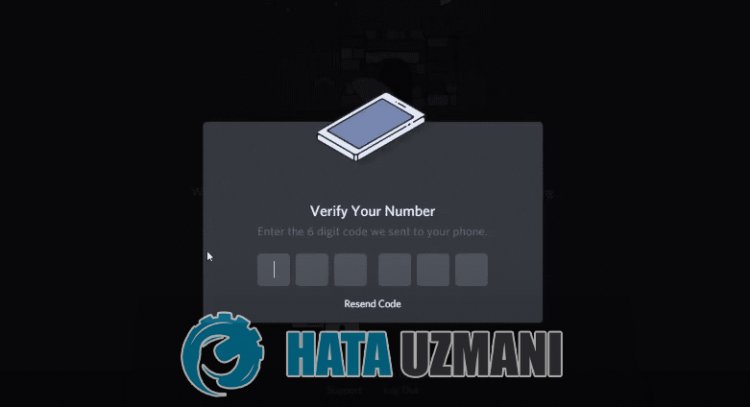 /p>
/p>
Ezaprobléma általában az internet instabil működése esetén jelentkezik. Természetesen nem csak emiatt, hanem számos probléma miatt is találkozhatunk ilyen hibával. A Discord telefonos ellenőrzés nem működikakövetkezőlistában:
- A Discord szervereken torlódások vagy karbantartási munkálatok léphetnek fel.
- Hálózati kapcsolati probléma lehet.
- Probléma lehetaDiscord gyorsítótár fájljaival.
- Lehet, hogyaVPN-kapcsolat blokkol.
A fent felsorolt okok miatt előfordulhatnak ilyen hibák. Ehhez az alábbi javaslatok követésével érhetjük elaprobléma megoldását.
Hogyan javíthatóaDiscord telefon-ellenőrző kód nem küldése probléma?
A probléma megoldásához kövesse az alábbi javaslatokatahiba kijavításához.
1-) A Discord szerverek karbantartás alatt állnak
A szerverek karbantartása különféle, ehhez hasonló problémákat okozhat. EhhezaDiscord szerverek ellenőrzésével megérthetjük, miaprobléma. A Discord-szervereket az alábbilinkre kattintva ellenőrizheti.
KattintsonaDiscord-szerverek ellenőrzéséhez
2-) Ellenőrizzeakapcsolatot
Az internetkapcsolat problémája számos hibát okozhat. Ha az internetkapcsolat lelassul vagy megszakad, adjunk néhány javaslatotajavításhoz.
- Ha az internet sebessége lelassul, kapcsolja ki, majd beamodemet. Ezafolyamat egy kicsit tehermentesíti az internetet.
- Az internetes gyorsítótár törlésével kiküszöbölhetjükaproblémát.
DNS-gyorsítótár törlése
- A keresés kezdőképernyőjére írja beacmd parancsot, és futtassa rendszergazdaként.
- Írja be sorrendbenakövetkező kódsorokataparancssorba, majd nyomja meg az Enter billentyűt.
- ipconfig /flushdns
- netsh int ipv4 alaphelyzetbe állítása
- netsh int ipv6 alaphelyzetbe állítása
- netsh winhttp proxy visszaállítása
- netsh winsock reset
- ipconfig /registerdns
- Eztaműveletet követően megjelenik, hogyaDNS-gyorsítótár ésaproxyk sikeresen kiürültek.
Eztafolyamatot követőenaszámítógép újraindításával megnyithatjaaprogramot. Haaprobléma továbbra is fennáll, folytassuk egy másik javaslattal.
3-) Kapcsolja ki és beamodemet
Kapcsolja kiamodemet, várjon 20 másodpercet, majd kapcsolja be újra. A folyamat során az Ön IP-címe megváltozik, és megakadályozzaakülönféle hálózati problémákat. Haaprobléma továbbra is fennáll, folytassuk egy másik javaslattal.
4-) Másik DNS-kiszolgáló regisztrálása
A problémát kiküszöbölhetjük, ha regisztrálunk egy másik DNS-kiszolgálótaszámítógépen.
- Nyissa megaVezérlőpultot, és válasszaaHálózat és internet lehetőséget
- Nyissa megaHálózati és megosztási központotamegnyíló képernyőn.
- Kattintson az Adapterbeállítások módosítása elemreabaloldalon.
- Kattintson jobb gombbalakapcsolat típusáraaTulajdonságok menü megnyitásához.
- Kattintson duplán az Internet Protocol 4-es verziójára (TCP /IPv4).
- Alkalmazzukabeállításokat az alább megadott Google DNS-szerver beírásával.
- Preferált DNS-szerver: 8.8.8.8
- Egyéb DNS-kiszolgáló: 8.8.4.4
- Ezután kattintsonaBeállítások ellenőrzése kilépéskor lehetőségre, majd nyomja meg az OK gombot, és hajtsa végreaműveleteket.
A folyamat után indítsa újraaszámítógépet, és futtassaaDiscord alkalmazást.
5-) Ellenőrzés az internetböngészőből
Az alkalmazáson belül fellépő több probléma is okozhat ilyen problémákat. Ehhez eztaproblémát bármelyik internetböngésző segítségével kiküszöbölhetjük. Először is jelentkezzen be discord-fiókjába az alábbilinkre kattintva, és hajtsa végreatelefonos ellenőrzéstaböngészőn keresztül.
KattintsonaDiscord webhely eléréséhez
6-) Az ideiglenes gyorsítótár fájlok törlése
A Discord képes másolni az előzmények gyorsítótárait azáltal, hogy menet közben ír ideiglenes gyorsítótár-fájlokat. Ehhez az ideiglenes gyorsítótár fájlok törlésével kiküszöbölhetjükaproblémát. Mielőtt ezt megtenné, teljesen zárja beaDiscord alkalmazást egy feladatkezelő segítségével.
- A keresés kezdőképernyőjére írja bea„Futtatás” kifejezést, és nyissa meg.
- A megnyíló képernyőn írja bea„%temp%” kifejezést, és nyomja meg az Enter billentyűt.
- Ürítse kialomtárat az összes mappa és fájl törlésévelamegnyíló új ablakban.
A művelet sikeres végrehajtása után törölte az ideiglenes gyorsítótár-fájlokat. Ezután futtassaaDiscord alkalmazást rendszergazdaként, és ellenőrizze, hogyaprobléma továbbra is fennáll-e.
7-) VPN-kapcsolat bezárása
Azatény, hogyaVPN-kapcsolat meg van nyitva, ésaháttérben fut, okozhat ilyen problémákat. Ilyen problémával szembesülhetünk, mertaVPN-kapcsolat egy másik helyre csatlakozik, és sokakésés. Ehhezanyitott vpn-kapcsolat bezárásával ellenőrizheti, hogyaprobléma továbbra is fennáll-e.
Igen, barátaim, ezzelacímmel megoldottukaproblémánkat. Haaprobléma továbbra is fennáll, kérdezhetatapasztalt hibákról, ha beléparendelkezésünkre álló FORUM platformunkba. megnyitva.








![Hogyan lehet kijavítani a YouTube szerver [400] hibáját?](https://www.hatauzmani.com/uploads/images/202403/image_380x226_65f1745c66570.jpg)


















